Тема: работа с данными и создание отчетов в субд ms access
Цель занятия.Изучение информационной технологии создания запросов и отчетов в СУБД Access.
Запустите программу СУБД Microsoft Access и откройте созданную вами БД «Моя пустая база данных».
Задание 25.1. Расчет суммарного значения поля.
Порядок работы
1. В таблице «Студенты» с помощью запроса подсчитайте суммарное значение по полям Стипендия и Надбавка.
2. Для расчета суммарного значения полей создайте запрос в Конструкторе и в бланке запроса выберите поля Стипендия и Надбавка.
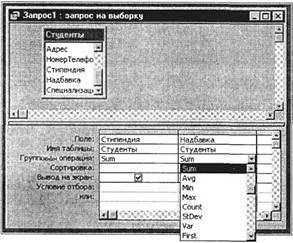
Рис. 25.1. Расчет суммарного значения по полям Стипендия и Надбавка
3. Нажмите кнопку Групповые операции (X) на панели инструментов. В появившейся строке «Групповые операции» бланка запроса из раскрывающегося списка выберите функцию Sum (рис. 25.1). Запустите запрос на исполнение. Сохраните запрос под именем «Запрос –Сумма».
Задание 25.2. Запрос на выборку в интервале дат.
Создайте по таблице «Студенты и задания» запрос на выборку всех студентов, которым надо представить курсовые работы (конечная дата) с 01.05.04 по 25.05.04 (рис. 25.2). Задайте сортировку по Начальной дате по возрастанию. Сохраните запрос под именем «Запрос – Итог».
Краткая справка. При наборе условия используется логический оператор AND. Условие данного запроса имеет вид
= 01.05.04 AND= 25.05.04.
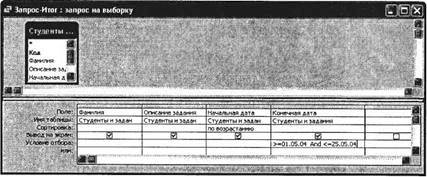
Рис. 25.2. Запрос с логическим оператором AND на выборку по условию
Задание 25.3. Запрос на выборку по нескольким полям.
Выведите в запросе всех студентов с сортировкой по фамилиям, обучающихся по специализации «бухгалтер» и проживающих в Москве (рис. 25.3). Сохраните запрос под именем «Бухгалтер – Москва».
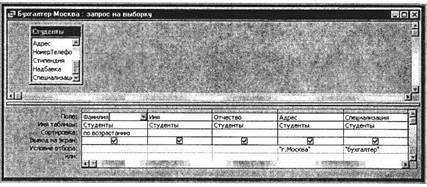
Рис. 25.3. Выбор по Адресу и Специализации с сортировкой по Фамилии
Краткая справка. Отчет – это объект базы данных, предназначенный для вывода (на экран, принтер или в файл) информации из БД.
Задание 25.4. Создание автоотчета.
Создайте автоотчет в столбец по таблице «Студенты».
Краткая справка. После выбора источника записей и макета (в столбец, ленточный) автоотчет создает отчет, который использует все поля источника записей и применяет последний использованный автоформат.

Рис. 25.4. Создание автоотчета в столбец
Выберите объект базы – Отчеты. Нажмите кнопку Создать, в открывшемся окне Новый отчет выберите вид отчета – «Автоотчет: в столбец» (рис. 25.4).
Краткая справка. При выборе вида автоотчета помните, что в ленточном отчете названия полей расположены в строку, как в таблице. На каждой странице размещаются несколько записей, что удобно при просмотре и сравнении данных. Однако не все поля могут поместиться в одной строке, поэтому ленточный автоотчет неудобно использовать при большом числе полей.
В качестве источника данных выберите таблицу «Студенты». Нажмите кнопку ОК и дождитесь окончания работы мастера создания автоотчетов.
Просмотрите отчет в режиме Предварительный просмотр (Файл/Предварительный просмотр).
Перейдите в режим Конструктор и посмотрите, как выглядит отчет в этом режиме.
Сохраните отчет под именем «Студенты».
Задание 25.5. Создание отчета по таблице «Студенты и задания» с помощью мастера создания отчетов.
Краткая справка. Мастер задает подробные вопросы об источниках записей, полях, макете, требуемых форматах и создает отчет на основании полученных ответов.
Выберите объект базы – Отчеты. Нажмите кнопку Создать, в открывшемся окне Новый отчет выберите вид отчета «Мастер отчетов». В качестве источника данных выберите таблицу «Студенты и задания», выберите все поля, задайте сортировку по полю Описание задания, вид макета – в столбец.
Примерный вид отчета приведен на рис. 25.5. Сохраните отчет под именем «Студенты и задания».

Рис. 25.5. Вид отчета в столбец
Дополнительные задания
Задание 25.6. В той же БД в таблице «Студенты» создать новое поле «Студент работает» с логическим типом поля.
Создайте запрос на выборку работающих студентов. При создании запроса в строке отбора поля Студент работает введите «Да».
Краткая справка. Для создания поля с логическим типом откройте таблицу «Студенты» в режиме Конструктор (рис. 25.6). После этого введите имя поля и задайте логический тип поля.
Затем перейдите в обычный вид таблицы и заполните данными созданное поле таблицы, отметив мышью примерно половину студентов как работающих (вы увидите в поле галочку).
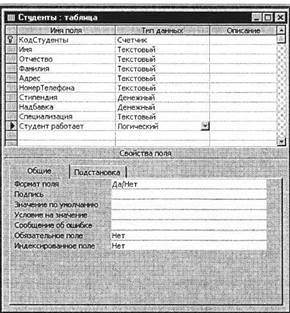
Рис. 25.6. Задание логического типа поля
Задание 25.7. По данным таблицы «Студенты» создать запрос на выборку неработающих студентов, обучающихся по специализации «технолог».
Практическая работа 26
Статьи к прочтению:
- Тема: размещение, поиск и сохранение информации. антивирусные средства защиты
- Тема: создание и форматирование таблиц в ms word
Данный фильм еще стоит поискать! ПРЕЗУМПЦИЯ ВИНЫ Русские мелодрамы 2017 новинки , сериалы hd 2017
Похожие статьи:
-
Тема: модификация таблиц и работа с данными с использованием запросов в субд ms access
Цель занятия.Изучение информационной технологии модификации таблиц БД и создания запросов и отчетов в СУБД Access. Задание 24.1. Модификация таблицы…
-
Тема: комплексная работа с объектами субд ms access
Цель занятия.Самостоятельная работа для проверки приобретенных навыков работы по созданию и модификации таблиц, пользовательских форм, разных видов…
